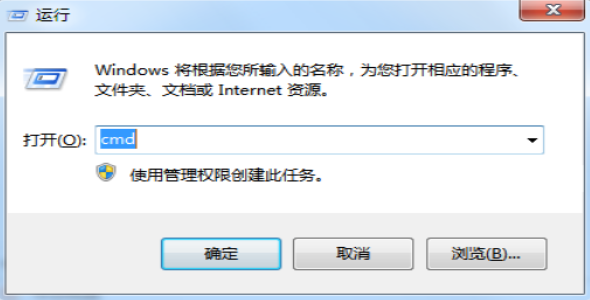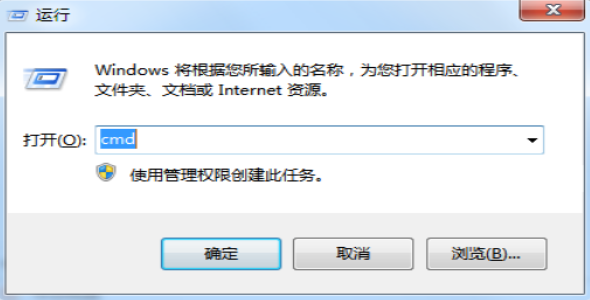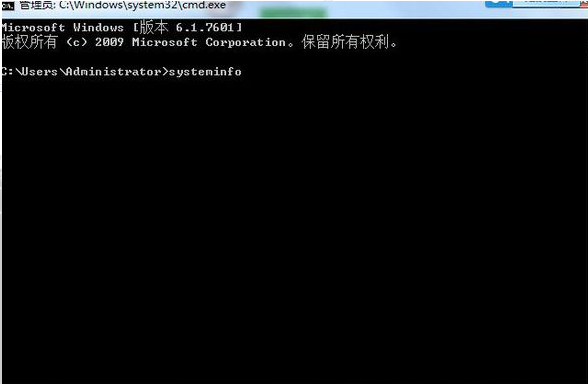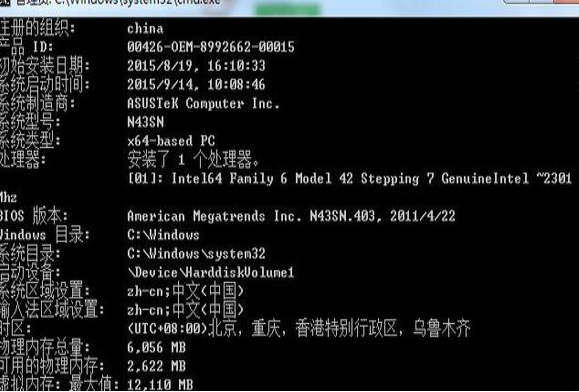Warning: Use of undefined constant title - assumed 'title' (this will throw an Error in a future version of PHP) in /data/www.zhuangjiba.com/web/e/data/tmp/tempnews8.php on line 170
要怎么看电脑用了多久的时间
装机吧
Warning: Use of undefined constant newstime - assumed 'newstime' (this will throw an Error in a future version of PHP) in /data/www.zhuangjiba.com/web/e/data/tmp/tempnews8.php on line 171
2021年04月10日 16:50:00
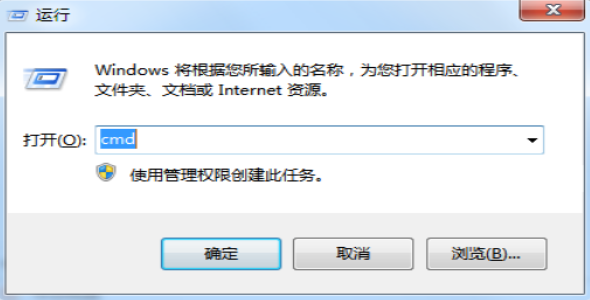
很多使用电脑的网友可能会对自己电脑使用了多长时间而感到好奇,这里就告诉大家一个可以看电脑使用时间的方法吧。
1、快捷键win+R(或者点击开始,在右侧菜单栏里可以找到运行),在对话框中输入“cmd”,然后点击确定。如下图所示
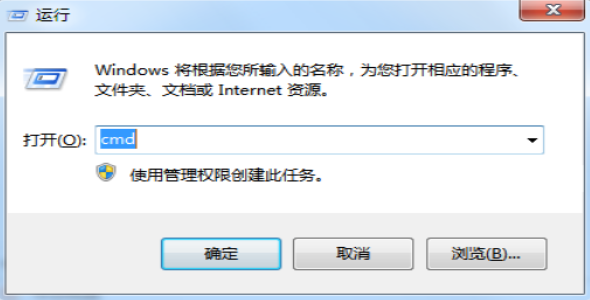
2、这时候会跳出一个对话框,在 C:\Users\Administrator> 后面输入“systeminfo”,然后按回车。
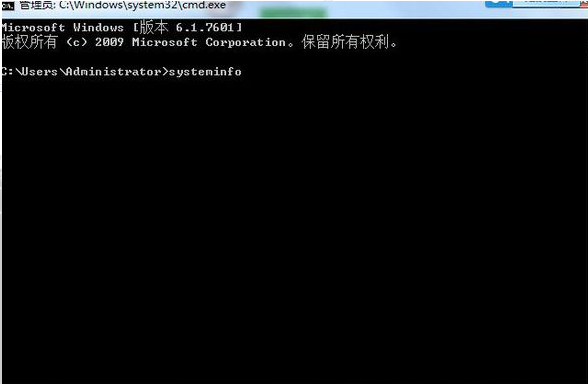
3、然后就可以看到这台电脑的详细信息了。初始安装日期就是机器的出厂日期。
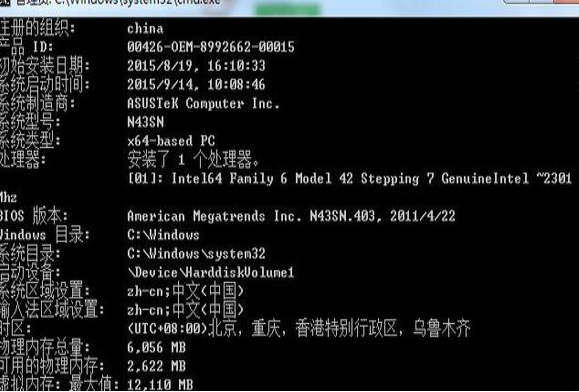
以上就是查看电脑使用时间的一个方法了,当然小伙伴们也可以借助其它软件来进行操作,比如鲁大师等软件也是可以看电脑的使用时间的。